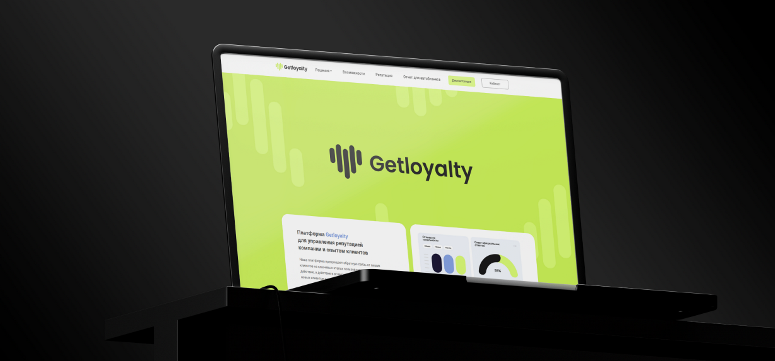Запись экрана на iPhone с возможностью захвата звука стала необходимостью для многих пользователей. Будь то создание видеоруководств, запись игр или важный разговор — знать, как правильно сделать этот процесс, очень важно. В этой статье я расскажу тебе, как записывать экран со звуком на iPhone, и поделюсь полезными советами, которые упростят задачу.
Для начала убедись, что функция записи экрана добавлена в Центр управления. Для этого зайди в Настройки, выбери «Центр управления» и тачни «Настроить элементы управления». Тут найдешь опцию «Запись экрана». Если её там нет, добавь её.
Когда всё настроено, открой Центр управления, проводя пальцем вниз или вверх в зависимости от модели iPhone. Ты увидишь иконку с кружком — нажми и удерживай её. В появившемся окне выбери опцию «Запись экрана». Перед началом записи убедись, что включен звук: нажми на микрофон, чтобы активировать запись с микрофона. Таким образом, ты захватишь не только изображение, но и голос.
Важно знать, что иногда звук не записывается автоматически. В этом случае убедись, что в настройках разрешена запись звука и микрофон активен. И желательно проверить уровень громкости, чтобы звук не получился тихим или искаженным.
Вот короткая таблица ключевых нюансов:
| Шаг | Действие | Комментарий |
|---|---|---|
| 1 | Добавить «Запись экрана» в Центр управления | Через настройки |
| 2 | Открыть Центр управления и активировать запись | Нажатием и удержанием иконки |
| 3 | Включить микрофон | Чтобы захватить звук с микрофона |
| 4 | Начать запись | Нажать «Начать» и записывать всё, что происходит на экране |
| 5 | Остановить запись | Через сообщение или иконку в строке состояния |
Также стоит помнить: после окончания записи видео сохраняется в Фотоальбом. Там его можно сразу обрезать, поделиться и использовать по назначению.
Заключение
Записать экран со звуком на iPhone — это просто, если следовать этим шагам. Не бойся экспериментировать, проверяй настройки микрофона и убедись, что всё работает правильно. Навык становится особенно ценным при создании учебных видео, демонстрационных роликов или при сохранении важных разговоров. В конечном итоге, этот инструмент поможет тебе легко делиться информацией и создавать качественный контент прямо с твоего iPhone.